En este tutorial, discutiremos algunos de los pasos y comandos para instalar el servidor Asterisk VoIP en Debian 11 Bullseye o 10 Buster usando el terminal para llamar a través de Android o iPhone usando una red local.
¿Qué es el software Asterisk para Linux?
Asterisk es un sistema telefónico basado en software de código abierto disponible para instalar y trabajar en distribuciones de Linux. Ofrece una amplia gama de características, por lo que uno puede implementar fácilmente su sistema telefónico VoIP. Asterisk también es compatible con todos los protocolos utilizados actualmente, como SIP, IAX2, GSM, G.711 o ISDN. Es muy flexible y, debido a la amplia gama de funciones y al soporte de muchos protocolos, se convierte en una solución preparada para el futuro con la que se puede configurar casi cualquier infraestructura telefónica.
El software se incorpora con cuatro módulos principales, como el módulo PBX Switching o Switching Core:es responsable de las llamadas entrantes y salientes y las tecnologías que funcionan entre VoIP y el hardware. Una vez que se aceptan las llamadas, se desvían al módulo Administrador de aplicaciones para realizar diversas acciones, como el timbre de los teléfonos conectados o una función de desvío. Los módulos Schedule y I/O Manager administrar las diversas aplicaciones y canales de voz, como los canales de VoIP.
Asterisk es ideal para construir un sistema BX (Private Branch Exchange) que a menudo se usa como sinónimo de los sistemas telefónicos locales. La ventaja de este sistema es que las llamadas son gratuitas para el propietario porque se realizan a través de Internet sin añadir ningún estrés adicional a todas las líneas externas.
Pasos para instalar Asterisk VoIP Server en Debian 11 Bullseye
Los pasos indicados funcionarán en Debian 10 Buster o 11 Bullseye, incluidos Ubuntu 18.04/20.04/22.04, Linux Mint y otros sistemas basados en Debian.
Realizar la actualización del sistema
Ejecute el comando de actualización del sistema para preparar su sistema antes de continuar con los pasos de instalación. Esto actualizará el caché APT del sistema y también instalará actualizaciones disponibles para nuestro sistema Debian.
sudo apt update
Comando para instalar Asterisk en Debian 11 o 10
Lo mejor es que no necesitamos buscar ningún otro repositorio para instalar los paquetes de Asterisk. Ya están en el repositorio oficial de Debian. Por lo tanto, solo necesitamos usar el administrador de paquetes APT para instalarlo.
sudo apt install asterisk asterisk-dahdi
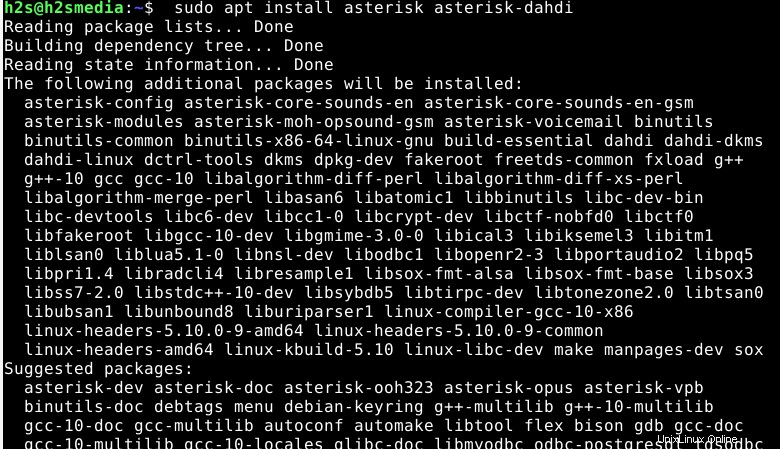
Iniciar, Habilitar y Verificar el Servicio Asterisk
Bueno, después de la instalación, el servicio de Asterisk se iniciará automáticamente, para confirmarlo podemos usar el comando de estado:
systemctl status asterisk
Salida
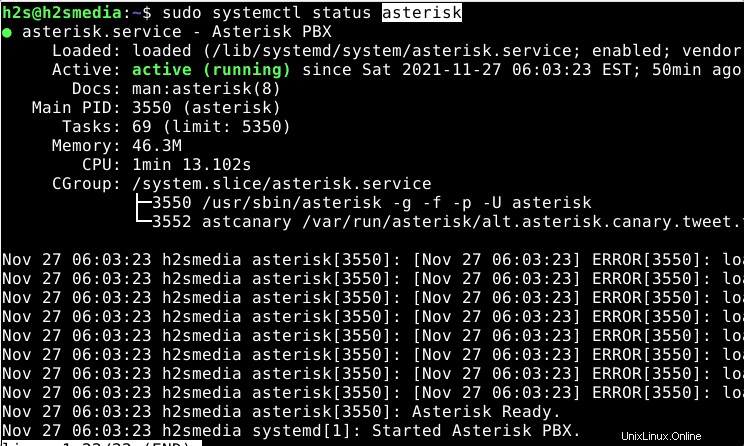
En caso de que no se esté ejecutando, utilice este:
sudo systemctl enable --now asterisk
Información adicional:
Para iniciar o detener:
sudo systemctl start asterisk sudo systemctl stop --now asterisk
Línea de comando de asterisco:
Para verificar la versión de asterisk, ejecute:
asterisk -V
para obtener ayuda
asterisk -h
En caso de que no se encuentre el comando, ejecute:
echo 'export PATH="$PATH:/user/sbin"' >> ~/.bashrc newgrp
Eso es todo, ha instalado Asterisk con éxito en su Debian 11 o 10 Linux, aunque hay muchas cosas que un usuario puede configurar usándolo, para eso puede consultar la documentación oficial . Aquí para darle una idea, creemos algunos archivos de configuración para hacer una llamada telefónica usando Asterisk y Protocolo de inicio de sesión (SIP).
Utilice el servidor Asterisk VoIP para realizar llamadas localmente con teléfonos Android o iOS
Para realizar la demostración dada de llamadas telefónicas usando Asterisk, las siguientes cosas deben estar contigo
• Un teléfono u otro sistema aparte del servidor instalado de Asterisk
• Todos los dispositivos deben estar en la misma red LAN donde está Asterisk.
Necesitamos archivos asterisco.conf, módulos.conf, extensiones.conf y sip.conf o pjsip.conf para realizar este tutorial de creación de un sistema de llamadas VIOP local.
Archivos de copia de seguridad
Ya tenemos archivos de extensión y configuración SIP en /etc/asterisk . Sin embargo, como vamos a hacer algunos cambios para usarlos según nuestra elección, es mejor crear primero una copia de seguridad de ellos. Si algo sale mal, podemos reemplazar los archivos con la copia de seguridad creada.
Por lo tanto, solo estamos cambiando el nombre de Pjsip o SIP y Extensión Archivos de configuración y creación de nuevos para configurar nuestra red local de llamadas VoIP. B
cd /etc/asterisk
sudo mv extensions.conf extensions.sample sudo mv sip.conf sip.conf.sample
De esta forma, hemos guardado nuestras copias originales de los archivos de configuración ilesos para cualquier uso futuro.
Crear configuración SIP en Debian 11 o 10
Ahora, creamos nuestro archivo de configuración SIP para usar con la red local.
sudo nano /etc/asterisk/sip.conf
Agregue las siguientes líneas:
[general] context=default [1001] type=friend context=from-internal host=dynamic secret=password disallow=all allow=ulaw [1002] type=friend context=from-internal host=dynamic secret=password disallow=all allow=ulaw
En el archivo, estamos creando dos cuentas/extensiones de usuario:1001 y 1002 y el secreto valor es la contraseña para ellos.
Guarde el archivo presionando CTRL+O , pulsa Intro y luego use CTRL+X para salir.
Configurar extensión
Lo siguiente es la configuración del archivo de extensión que le dirá a Asterisk qué hacer con las llamadas cuando las reciba para algún usuario en particular.
sudo nano /etc/asterisk/extensions.conf
Agregue el siguiente texto:
[from-internal] exten=>1001,1,Dial(SIP/1001,20) exten=>1002,1,Dial(SIP/1002,20) exten = 1000,1,Answer() same = n,Wait(1) same = n,Playback(hello-world) same = n,Hangup()
En el archivo anterior, le indicamos a Asterisk que cuando alguien llame al 1001 donde debe reenviarlo, de la misma manera para 1002. Además de eso, también hemos creado una extensión de llamada de respuesta automática/usuario 1000 . Cuando alguien llame a la extensión 1000, se reproducirá una respuesta automática, es decir, Hello-World . También puede reemplazarlo con una ruta de archivo de audio que desee reproducir.
Guarda el archivo Ctrl+O , pulsa Intro y luego Ctrl+X .
Reiniciar el Servidor Asterisk
sudo systemctl restart asterisk
Obtenga la dirección IP de su servidor:
La dirección IP o el dominio del servidor se utilizará para conectar VoIP mediante la aplicación de llamadas SIP. Para encontrar la IP de su ejecución de Debian:
ip a
Ejemplo :
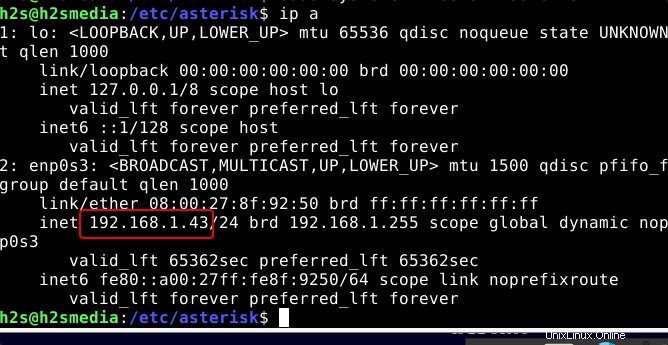
Instalar aplicación de llamadas SIP
Ahora, tenemos nuestro servidor VoIP listo con dos usuarios/extensiones y dónde desviarlos cuando alguien llama.
Estamos usando dos dispositivos, uno es un teléfono Android y el otro es el sistema operativo Windows 11. Para realizar llamadas, utilizamos una aplicación de código abierto llamada LinePhone . Descárguelo e instálelo en su sistema operativo móvil o de escritorio. Los usuarios de Linux pueden usar el comando sudo apt install linephone
Una vez hayas instalado la app en los dispositivos que estés usando, por ejemplo para el tutorial tenemos uno Android y Windows.
Inicie sesión en Android con uno de los usuarios creados, digamos 1002:
• Abra su aplicación LinePhone
• Seleccione Usar cuenta SIP
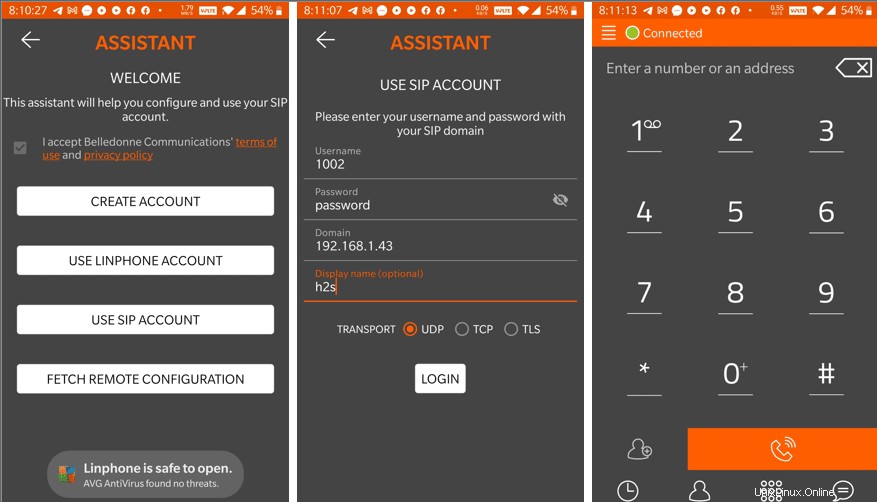
• Introduzca el nombre de usuario- 1002
• Contraseña que configuró, aquí en este tutorial usamos contraseña
• Para dominio:agregue la dirección IP de su servidor Asterisk
• Nombre para mostrar:lo que quiera usar.
• Transporte:UDP
• Presiona Iniciar sesión botón.
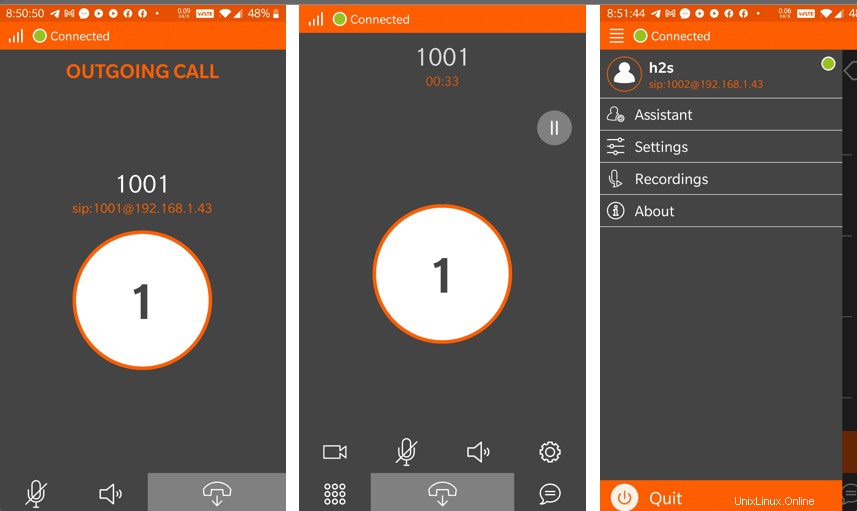
Abrir la aplicación Linephone en Windows o Linux
Ahora, configuramos el segundo dispositivo con el usuario 1001.
• Ejecute LinePhone
• Seleccione Cuenta SIP
• Agregue los detalles- nombre de usuario- 1001 y su contraseña,
• Luego Dominio – la dirección IP de su servidor Asterisk
• Después de eso presiona USAR botón.
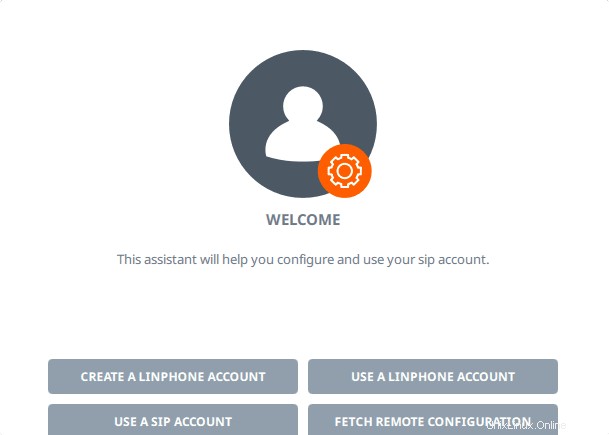
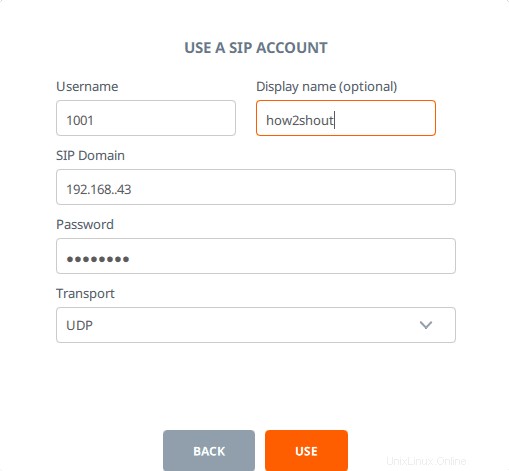
Después de eso, haga una llamada al 1002 y recibirá un timbre en su dispositivo Android La aplicación LinePhone inició sesión con 1002 usuarios o viceversa.
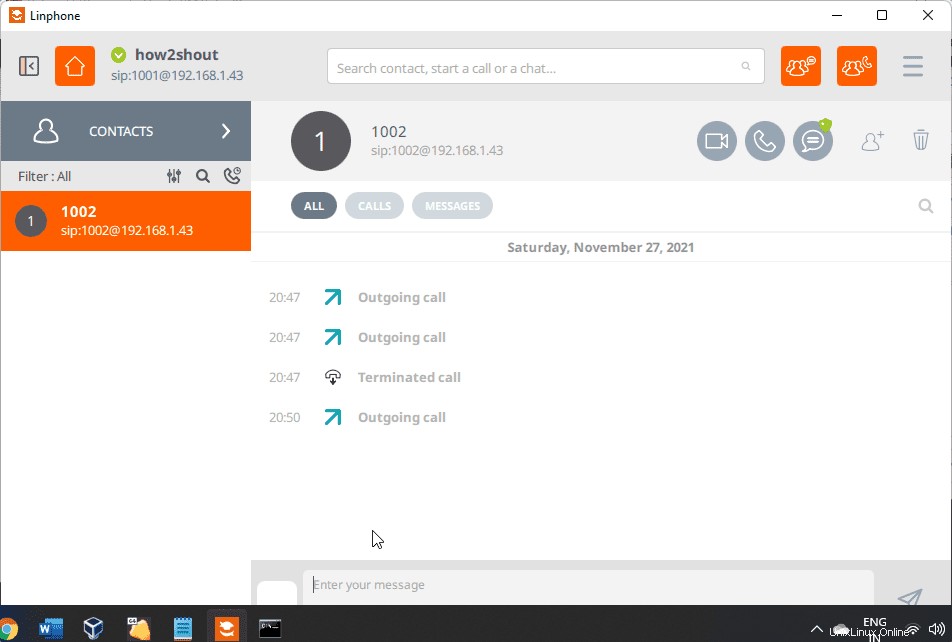
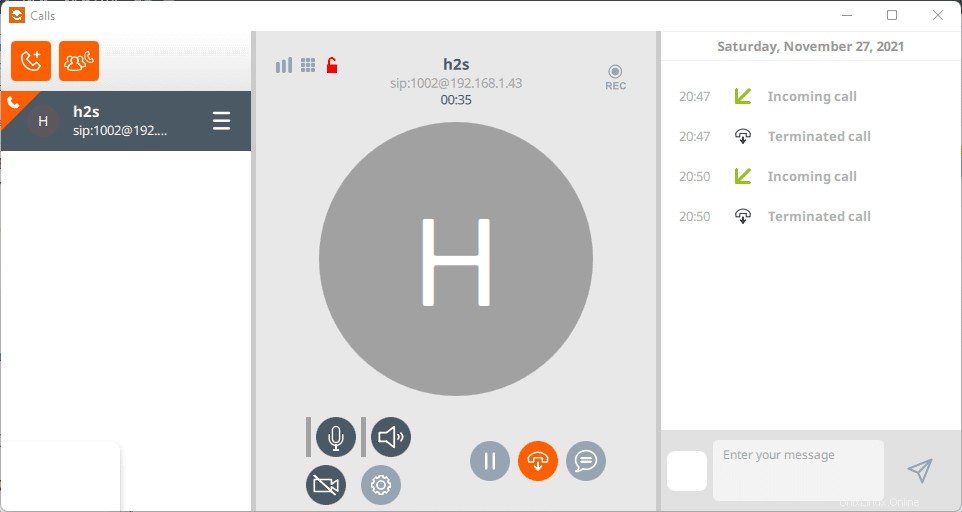
De esta manera, podemos crear nuestro servidor VoIP usando Asterisk y llamar usando la red local o de Internet sin costo alguno.
Otros tutoriales:
• 3 formas de instalar Skype en Ubuntu 20.04 LTS
• Cómo instalar el servidor MySQL 8.0 en Debian 11
• Instalar la aplicación Stremio en Debian 11 Bullseye
• Cómo instalar phpMyAdmin en Debian 11 Bullseye